Операции с таблицей
Выделение строки/столбца:
Подвести указатель мыши левее строки или выше столбца и щелкнуть мышью в тот момент, когда указатель примет вид двойной стрелки, указывающей на выделяемый участок.
Изменение ширины столбца:
Нужно подвести указатель мыши к линии, разделяющей два столбца и в тот момент, когда указатель примет вид двойной стрелки, нажать левую клавишу мыши и перенести границу столбца в сторону.
Вставка строки/столбца/ячейки:
Выделить строку/столбец или ячейку, нажать правую кнопку мыши и в контекстном меню выбрать Вставить – Вставить строки сверху (или другую соответствующую команду).
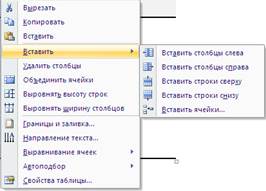
Удаление таблицы:
При использовании выделения ячеек таблицы и нажатия клавиши <Delete>, удаляется лишь содержимое ячеек. Для удаления всей таблицы необходимо выделить не только саму таблицу, но и пространство за ее пределами, либо выделить ячейки таблицы и выполнить команду контекстного меню Удалить столбцы (или Удалить строки, если выделены строки).
Разбиение ячеек:
Выделить ячейки (или щелкнуть внутри ячейки, если действие будет выполняться только для одной ячейки), щелкнуть правой кнопкой мыши и в контекстном меню выбрать команду Разбить ячейки… В появившемся диалоговом окне Разбиение ячеек указать количество строк и количество столбцов, нажать Ок.
Объединение ячеек:
Выделить ячейки и в контекстном меню выполнить Объединить ячейки.
Другие команды контекстного меню позволяют отформатировать таблицу, а именно, выровнять высоту строк или ширину столбцов, изменить цвет границы или отключить границу ячейки, залить ячейку цветом, изменить направление текста в ячейках (вертикальное или горизонтальное), указать выравнивание текста в ячейках (сверху, снизу, слева, справа или по центру), выполнить автоподбор ширины столбца по содержимому или по ширине окна, а также самим указать, например в сантиметрах, ширину столбца, высоту строки и выравнивание с помощью диалогового окна Свойства таблицы…
Дата добавления: 2016-08-06; просмотров: 2226;











